时间:2021-09-10 14:29:15作者:辰奕来源:系统之家1. 扫描二维码随时看资讯2. 请使用手机浏览器访问:https://m.xitongzhijia.net/xtjc/20210910/225027.html 手机查看评论 反馈
 网盘下载Win10 21H2官方正式版 V2022.06
网盘下载Win10 21H2官方正式版 V2022.06大小:4.65 GB类别:Windows 10系统
不少用户在使用电脑的时候,为了保证自己的电脑安全,通常会为自己的电脑设置一个开机密码,这样别人在使用电脑的时候没有密码就无法使用。那么对于Win10系统来说我们要怎么设置呢?下面小编就带着大家一起看看吧!
1、打开开始菜单按钮,点击左下角设置按钮;
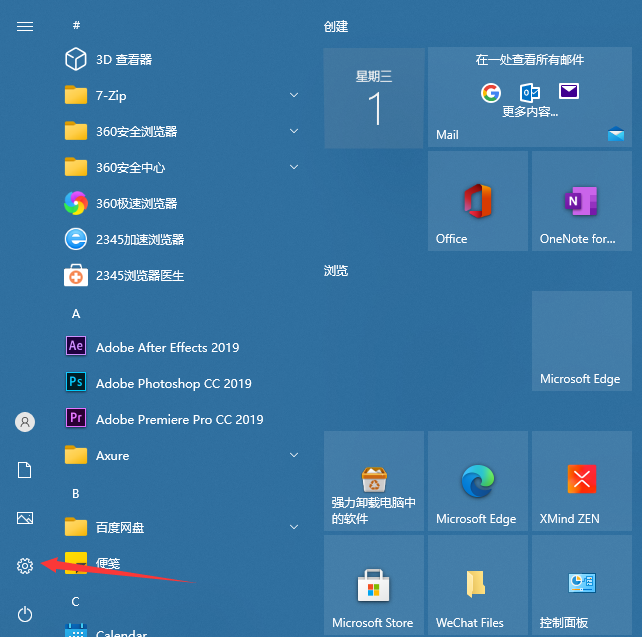
2、进入Windows设置界面,选择“账户”;
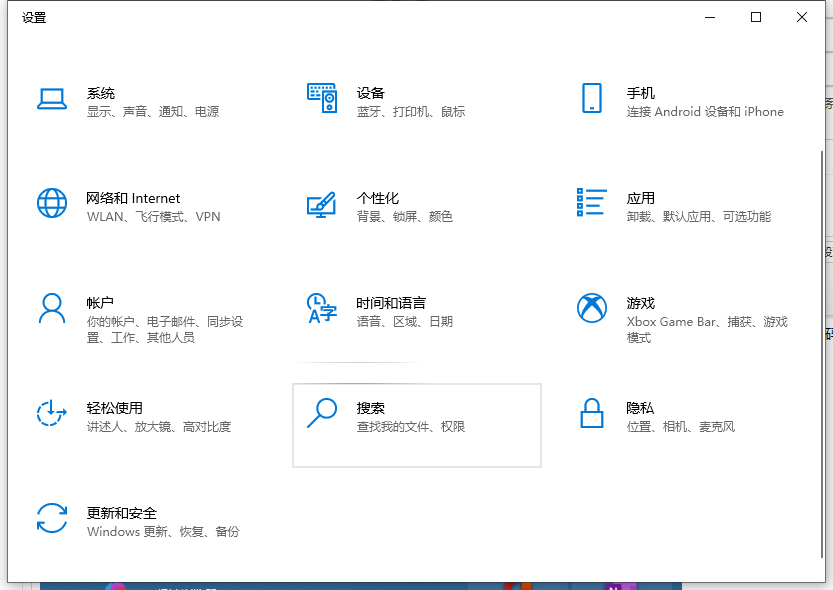
3、进入“账户”界面,选择“登录选项”;
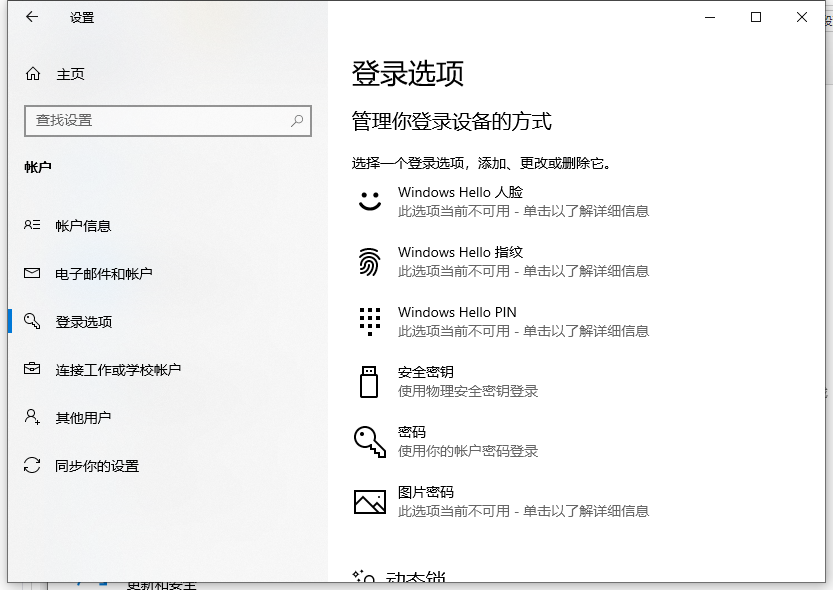
4、选择红框中的设置密码;
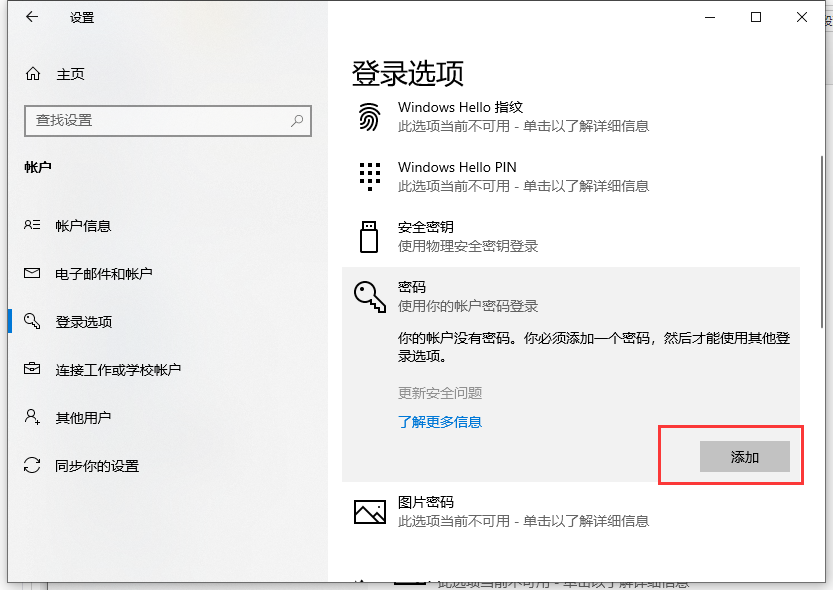
5、输入想要设置的密码两次,并设置密码提示;
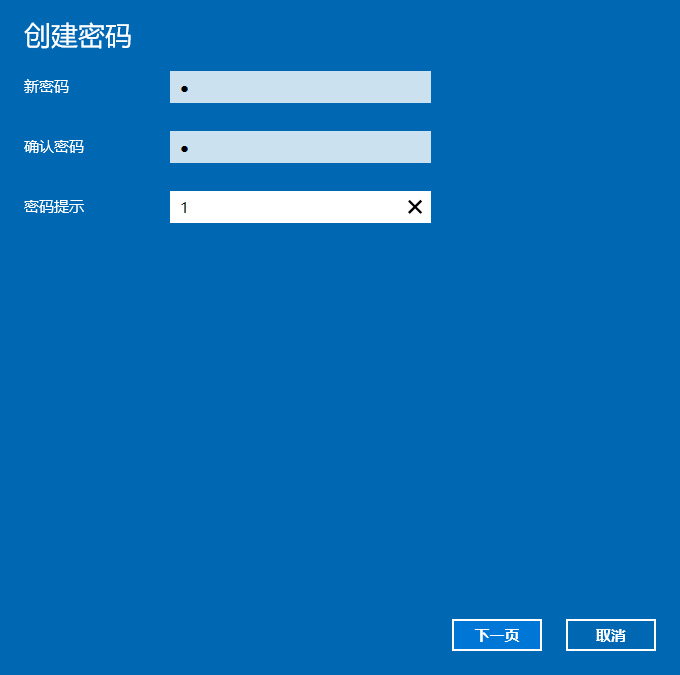
6、输入完成后点击下一步;
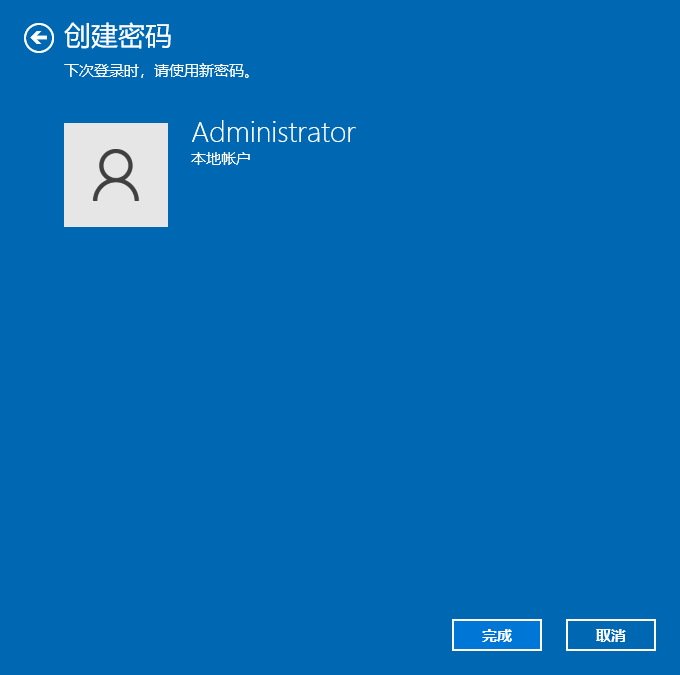
7、等待电脑录入后,点击完成按钮即可完成设置;
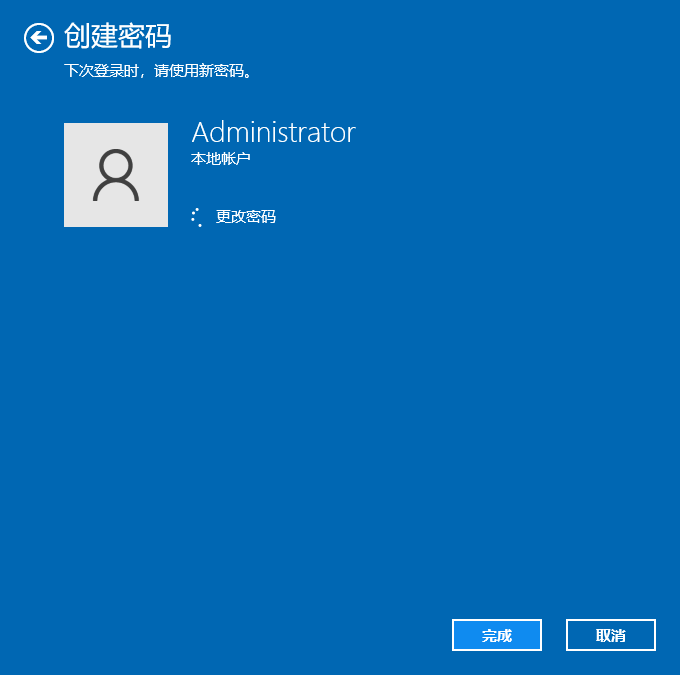
以上就是win10电脑设置密码的步骤教程啦,希望能帮助到大家。
标签 win10教程Win10清理弹窗广告命令要怎么输入?Win10清理弹窗广告命令输入教程
下一篇 >
Win10显示此应用无法在你的电脑上运行?此应用无法在你的电脑上运行处理办法
相关教程电脑每次更新重启都会弹出“让我们重回正轨”...Win10小键盘每次开机都要手动开启的解决方法Win10文件夹不能拖动怎么办-Win10无法拖拽文...Win10 22H2更新提示0x80d02004怎么办Win10怎么设置专注助手优先级如何下载Win10专业工作站版,一招轻松搞定!Win10如何设置电脑休眠时间Win10电脑空间音效怎么打开,试试这3种方法!Win10哪个版本适合自己-适合日常使用的Win10...老电脑最好用的系统Win10版本下载推荐
0xc0000225是什么原因?怎么解决?

Win10彻底卸载360安全卫士的详细步骤-【无残留】

PDF默认打开方式被篡改Edge怎么解决-【永久有效】

如何才能彻底格式化整个电脑-Win10彻底格式化电脑操作步骤
发表评论共0条
 没有
没有